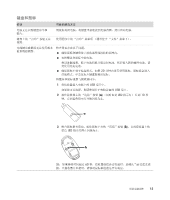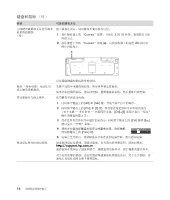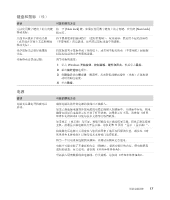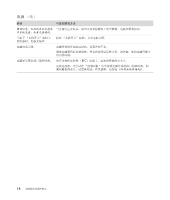HP Pavilion Elite m9100 PC Troubleshooting - Page 20
键盘和鼠标 (
 |
View all HP Pavilion Elite m9100 manuals
Add to My Manuals
Save this manual to your list of manuals |
Page 20 highlights
症状 1 Connect 5 到 10 2 Connect"按钮 (c LED c 1 Alt] 和 [Tab 2 Ctrl] 和 [S Ctrl]+[S 3 Ctrl] 键和 [Esc 4 Enter] 键。 5 http://support.hp.com.cn 16

16
故障排除和维护指南
无线
键盘或鼠标
无
法使用或未
被系统检
测
到。
(
续
)
建立
鼠标
连
接后
,
请
对键盘
重
复
该操
作
过
程
:
1
按
住
接收
器上的
“
Connect
”
按
钮
,
并
保持
5
到
10
秒钟
,
直
到
蓝
灯
开始
闪烁
为止。
2
按
住
键盘
下方
的
“
Connect
”
按
钮
(
c
)
,
直
到
接收
器上的
蓝
色
LED
指示
灯
停
止
闪烁
为止。
请参阅
随键盘和鼠标附带的文档。
鼠标 (带有电
缆
)
无
法使用
或未被系统检
测
到。
先
拔
下
连
接至
电脑的鼠标
线
,
然后再重新
连
接
鼠标。
如果仍
未检
测
到鼠标,
请关闭
电脑,
重新
连
接
鼠标
线
,
然后重新
启动电脑。
移
动鼠标时光标
无响
应。
使用键盘
重新
启动电脑
:
1
同
时按
下
键盘上的
[Alt]
和
[Tab]
键,
导航至
某
个打开
的程序。
2
同
时按
下
键盘上的
[Ctrl]
和
[S]
键,保存
您
在
选
定的程序中所
做
的更改
(对于
多
数
—
并非全部
—
应用程序
来说
,
[Ctrl]+[S]
是用于
执
行
“
保存
”
操
作的键盘
快捷
方式
)。
3
保存在所有
打开
程序中
进
行的更改
后
,
同
时按
下
键盘上的
[Ctrl]
键和
[Esc]
键
以
显示
“开始”菜单
。
4
使用
方向
键
选择
锁定
按
钮旁边
的
箭头
按
钮
。
选择
关机
,
然后
按键盘上的
[Enter]
键。
5
电脑
完全关闭后
,将鼠标
插
头重新
连
接
到电脑
背
面,
然后
启动电脑。
移
动鼠标时光标
响
应
缓慢
。
如果您
的鼠标有
滚球
,
请
清洁
滚球
。有
关
清洁的
详细说
明,
请
访问
网
址
:
选择您
所在的国家
/
地区和语言,
搜索您
的电脑
型
号
,
然后搜索关
键
字
清洁
。
对于使用
滚球
的鼠标,
请
使用鼠标
垫
或其他
较
粗糙
的
表
面。对于光
学
鼠标,
请
避免
在反
射
性
强
的
表
面上使用鼠标。
键盘和鼠标 (
续
)
症状
可能的解决方法
c